为什么要及时更新?
很多人担心升级会变卡,其实**苹果每次大版本更新都会针对旧机型做优化**。例如iOS 17.3就为iPhone 12系列修复了耗电异常的问题,并带来**车祸检测算法升级**。安全补丁更是不能忽视,去年11月推送的iOS 16.7.2就封堵了三个高危漏洞。
更新前必须做的三件事
1. 备份数据
- **iCloud备份**:设置→[你的姓名]→iCloud→iCloud云备份→立即备份
- **电脑备份**:连接Mac/PC,在访达或iTunes选择「加密本地备份」可保存健康数据
2. 检查剩余空间
系统更新包通常需要**5-7GB临时空间**,如果存储告急:
- 删除「最近删除」相簿
- 卸载未使用的APP(数据会保留)
- 用电脑更新可绕过空间限制
3. 确认机型支持
不是所有设备都能升级到最新版,**iPhone 8及以上机型才支持iOS 17**。在设置→通用→关于本机查看型号,A11芯片以下设备建议停留在iOS 15。
三种更新方式详解
无线OTA更新(最常用)
设置→通用→软件更新→**下载并安装**。注意:
- 电量需>50%或连接电源
- WiFi环境避免消耗流量
- 出现「无法验证更新」时,重启路由器再试
电脑有线更新(更稳定)
适合大版本升级或系统故障时:
- Mac(macOS 10.15+):用数据线连接→访达→选择设备→检查更新
- Windows:安装最新版iTunes→点击iPhone图标→摘要→更新
遇到**错误代码4000**?换根原装线或换USB接口即可解决。
恢复模式强制更新(救砖专用)
当设备卡在白苹果或恢复模式时:
- iPhone 8及以上:快速按音量+、音量-,长按侧边键直到出现恢复模式
- 在电脑选择「更新」而非「恢复」可保留数据
更新后常见问题处理
耗电变快怎么办?
48小时内系统会重建索引,**属于正常现象**。若持续发热:
- 关闭后台APP刷新(设置→通用→后台APP刷新)
- 重置所有设置(不会删除数据)
APP闪退如何解决?h3>
90%的兼容性问题可通过**更新APP**解决。长按App Store图标→更新→全部更新。若仍闪退:
- 微信/支付宝等可卸载重装
- 银行类APP需等待官方适配
信号变差了?
重置 *** 设置(设置→通用→传输或还原iPhone→还原→还原 *** 设置),**会清除WiFi密码**但能有效解决基带异常。
企业用户特殊注意事项
公司配发的iPhone若显示「此iPhone受监管」:
- 联系IT部门获取描述文件密码
- 部分企业会屏蔽OTA更新,需用Apple Configurator 2部署
如何降级系统?
苹果关闭验证通道后无法降级,但**测试版用户**可用以下 *** :
- 下载对应正式版固件(ipsw.me查询)
- 电脑进入恢复模式→按住Option(Mac)或Shift(Win)点击「恢复」
注意:降级会**清空所有数据**,务必提前备份。
长期不更新的风险
2023年某安全机构报告显示,**未更新iOS 16的设备感染恶意软件概率提升47%**。银行APP也会强制要求最新系统,例如招商银行从2024年3月起不再支持iOS 14以下版本。
给长辈的极简更新教程
用他们的iPhone完成以下设置:
- 设置→通用→软件更新→自动更新→打开「iOS更新」
- 设置→电池→电池健康→打开「优化电池充电」
- 用贴纸写下Apple ID密码贴在手机壳内
这样他们只需在睡前插电,系统会在**凌晨2-4点自动完成更新**。
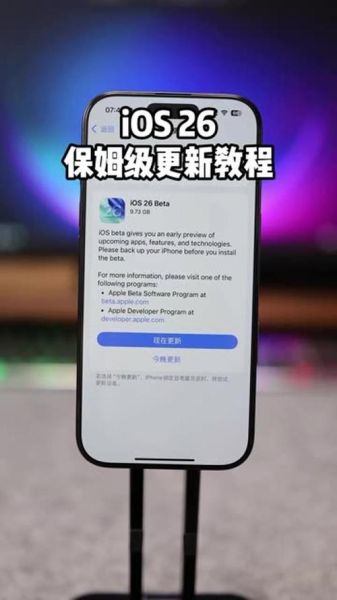
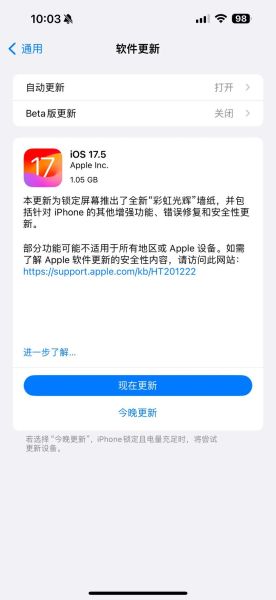
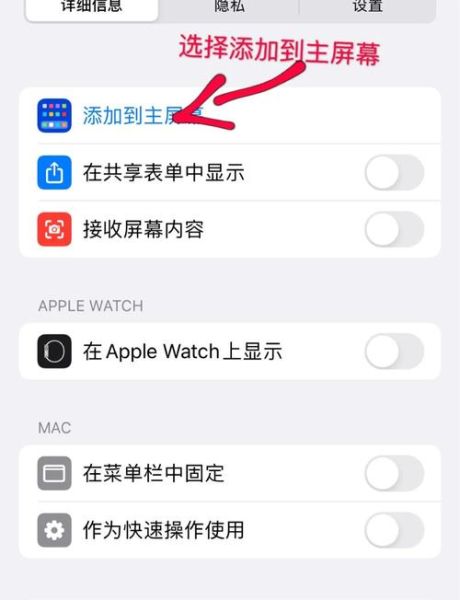
暂时没有评论,来抢沙发吧~